Microfoanele Blue Yeti sunt perfecte pentru creatorii de podcasturi și streameri. Aceste dispozitive pot capta un sunet clar, permițându-vă să creați conținut de înaltă calitate. MacBook-urile sunt computerele multimedia și productivitate supremă. De aceea, combinația Blue Yeti și Mac vă poate ajuta să creați conținut care va ieși în evidență în mulțime.
Vestea proastă este că Mac-urile M1 pot să nu detecteze uneori microfoanele Blue Yeti. Microfonul nu apare ca o opțiune de intrare sau nu funcționează corect. Să vedem cum puteți remedia această problemă și vă ajutați Mac-ul să vă detecteze microfonul Blue Yeti.
Cuprins
-
Cum să faci Blue Yeti să funcționeze pe Mac
- Configurați corect microfonul
- Porniți Mac-ul dvs. cu microfonul conectat
- Actualizați-vă Mac-ul
- Concluzie
- Postări asemănatoare:
Cum să faci Blue Yeti să funcționeze pe Mac
Configurați corect microfonul
Dacă microfonul nu poate capta niciun sunet sau nu îl puteți folosi ca dispozitiv de intrare, poate nu l-ați configurat corect.
- Conectați-vă microfonul Yeti la Mac folosind cablul USB livrat cu pachet.
- Apoi faceți clic pe meniul Apple și selectați Preferințe de sistem.
- Click pe Sunet și selectați Intrare fila. Setați microfonul Yeti ca dispozitiv de intrare audio.
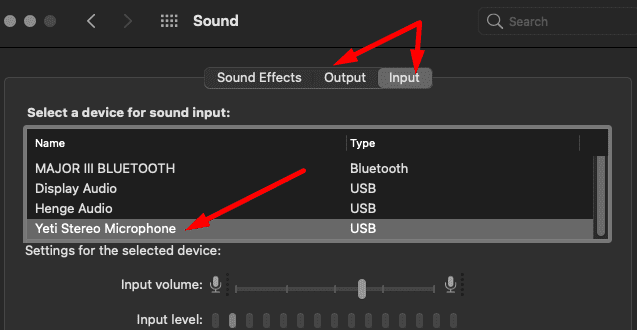
Porniți Mac-ul dvs. cu microfonul conectat
Mulți utilizatori care au întâmpinat aceeași problemă au reușit să o rezolve pornind Mac-ul cu microfonul Yeti conectat. Dar trebuie să vă abțineți de la lansarea oricărui software Blue. Desigur, asta înseamnă că poți folosi microfonul Yeti doar ca microfon de bază și nu poți accesa setări și funcții avansate. În plus, dacă lansați instrumente de reglare fină audio sau deconectați microfonul și apoi îl conectați din nou, microfonul nu va mai funcționa.
Probleme de compatibilitate software pe radar
Se pare că există o problemă de compatibilitate software care afectează conexiunea dintre computerele dvs. Mac și microfoanele Blue Yeti.
Dacă utilizați un instrument terță parte, cum ar fi Logitech G, pentru a ajusta setările audio și microfon, vi se poate solicita să deconectați microfonul. Dar acest lucru va face ca microfonul să nu mai funcționeze, așa că puteți ignora solicitarea chiar dacă vine de la Blue Sherpa sau Blue Voice. În cazuri rare, microfonul dvs. Yeti poate să nu răspundă complet după lansarea acestor instrumente.
Instalați Krisp
Cu toate acestea, mulți utilizatori au confirmat că Krisp a lucrat pentru ei. Acest software terț de anulare a zgomotului pare să ofere rezultate decente. Acest program nu este perfect, dar cel puțin puteți accesa setări suplimentare pentru microfon.
Actualizați-vă Mac-ul
Suntem siguri că atât Blue Microphones, cât și Apple lucrează la rezolvarea problemelor de compatibilitate dintre Mac-urile M1 și microfoanele Blue. Patch-ul poate ajunge cu următoarea actualizare macOS. De aceea, ar trebui să vă actualizați Mac-ul imediat ce Apple lansează o nouă versiune de macOS.
Mergi la Preferințe de sistem, Selectați Actualizare de software și apoi verificați dacă există actualizări.

Concluzie
Mac-ul dvs. poate să nu recunoască uneori microfoanele Blue Yeti sau să lanseze setări audio avansate. Această problemă pare să fie declanșată de probleme de compatibilitate între software-ul Blue Yeti și noile Mac-uri M1. Pentru a utiliza Yeti ca microfon de bază, trebuie să porniți Mac-ul cu microfonul conectat.
Ați întâmpinat probleme similare cu microfonul dvs. Blue? Spune-ne mai multe despre experiența ta în comentariile de mai jos.